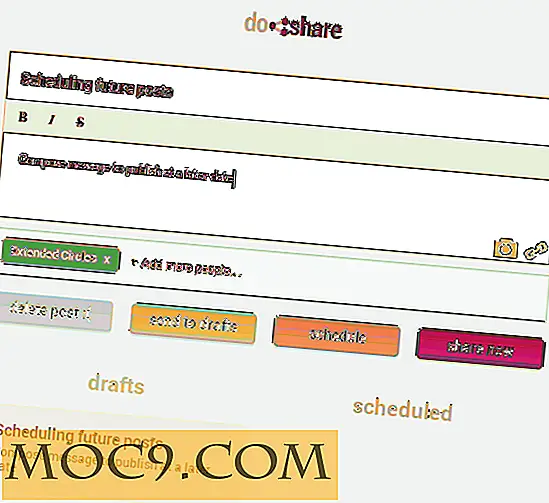So sichern Sie Treiber in Windows
Wenn Sie ein Systemformat ausführen, werden alle auf dem Betriebssystemlaufwerk gespeicherten Daten bereinigt. Das bedeutet, dass Sie die gesamte von Ihnen installierte Software und die Standard-Windows-Treiber verlieren. Nach dem Systemformat können Sie die neueste Version der beliebten Softwareanwendungen problemlos neu installieren. Bei Treibern ist dies jedoch nicht der Fall.
Sie müssen die Anbieter-Website nach den neuesten Treibern durchsuchen, was ermüdend genug sein kann. Einige der Treiber sind schwer zu finden und Sie erinnern sich möglicherweise nicht an die genaue Anzahl der Treiber, die von Ihrem System benötigt werden.
In solchen Situationen ist es eine gute Idee, zuerst alle installierten Treiber auf Ihrer Festplatte oder einer DVD zu sichern und dann mit dem Systemformat fortzufahren. Wenn das Format abgeschlossen ist, können Sie die Treibersicherungen verwenden und müssen nicht die neuesten Versionen aus dem Internet suchen und herunterladen.
Fallstudie: Ich benutze ein Lenovo Ideapad und als ich vor einigen Monaten den Laptop kaufte, kamen alle Treiber aus der Box. Der Anbieter hat mir keine CD oder DVD für die Gerätetreiber zur Verfügung gestellt und erklärt, dass alle auf der Lenovo-Website verfügbar sind. Als ich die Lenovo Website besuchte, brauchte ich einige Zeit, um herauszufinden, welche Treiber ich genau brauche. Ich kann mich nicht an die genauen Namen erinnern, da es eine ganze Menge Treiber für verschiedene Laptops gibt.
Dann dachte ich, warum nicht die Treiber sichern, die standardmäßig kommt? Ich werde dieses Backup in eine DVD brennen und es verwenden, wenn ich mein System formatiere. Ich suchte nach einigen Softwareanwendungen und fand DriverMax.
Backup-Treiber in Windows
1. Nachdem Sie die Anwendung heruntergeladen haben, starten Sie den DriverMax-Installationsassistenten. Während der Installation wird das Programm Sie mit dem folgenden Nachrichtenfenster auffordern:

2. Klicken Sie auf "OK" und die Anwendung beginnt mit der Indexierung der bereits installierten Treiber in Ihrem System. Dies kann einige Minuten dauern.

3. Sobald die Installation beendet ist, starten Sie das Programm und klicken Sie auf den Link "Backup-Treiber".

4. Klicken Sie im nächsten Schritt auf "Weiter".

5. Klicken Sie auf "Next" (Weiter), und die Anwendung beginnt mit der Auflistung aller installierten Treiber in Ihrem System.

6. Wenn Sie die Gerätedetails oder Treiberdateien sehen möchten, klicken Sie auf die Schaltfläche "Details" rechts neben den jeweiligen Treibern.

7. Vor dem Erstellen der Sicherung können Sie die Programmeinstellungen anpassen, um versteckte Treiber und Windows-Standardtreiber in der endgültigen Liste anzuzeigen.

Die Anwendung kann die Treiber auch nach "Typ" gruppieren. Beispiel: Möglicherweise möchten Sie nur die für die Tastatur erforderlichen Treiber sichern. Wählen Sie in diesem Fall den gewünschten Typ aus dem Dropdown-Menü und klicken Sie auf "Weiter".

8. Wählen Sie den Speicherort aus, an dem die Treibersicherungen gespeichert werden sollen. Es empfiehlt sich, den Ordner "Eigene Dateien" oder das Laufwerk, auf dem das Betriebssystem installiert ist, nicht zu verwenden, da die Backups nach dem Systemformat ebenfalls gelöscht werden. Verwenden Sie stattdessen ein Wechsellaufwerk oder eine Nichtbetriebssystempartition.

9. Klicken Sie auf "Weiter", und die Anwendung sichert alle installierten Treiber und speichert sie an dem Speicherort, den Sie im vorherigen Schritt angegeben haben.


Sie können auf die Schaltfläche "Extraction-Ordner anzeigen" klicken, um den Ordner des Backups zu öffnen. So sieht mein Treiber-Backup-Ordner aus:

Wiederherstellen der Treiber aus den Backup-Dateien
Nachdem Sie ein vollständiges Systemformat ausgeführt und das Backup erstellt haben, können Sie DriverMax erneut zum Wiederherstellen verwenden. Befolgen Sie einfach die folgenden Schritte:
1. Führen Sie das Programm aus und wählen Sie "Treiber aus Backup wiederherstellen".

2. Geben Sie im nächsten Schritt den Speicherort der Sicherung an, die Sie zuvor erstellt haben. Sie können auch eine ZIP-Datei importieren, die alle Treiber-Backups enthält (einfach den Ordner mit allen Backup-Dateien komprimieren, siehe Schritt 9 oben).

3. Drücken Sie "Next" und Sie sind fertig. Alle Treiber werden in ein oder zwei Minuten in Ihr System importiert und installiert. Starten Sie dann den Computer neu, damit die Änderungen wirksam werden.
DriverMax funktioniert unter Windows XP, Windows Vista und Windows7. Verwenden Sie ein Tool, um die in Ihrem System installierten Treiber zu sichern? Bitte teilen Sie Ihre Ideen in den Kommentaren.